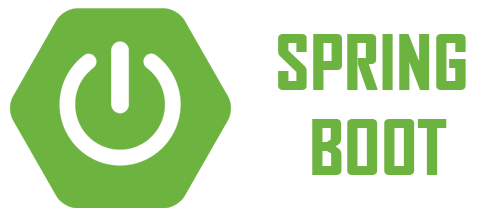
Podczas tworzenia aplikacji prędzej czy później pojawi się temat bezpieczeństwa. Musimy zastanowić się w jaki sposób chcemy chronić nasze zasoby oraz jaki typ uwierzytelniania wybierzemy. W dobie mikroserwisów nie jest to już takie proste jak w monolicie. Dziś wpis dotyczący podejścia Single Sign-On, zapraszamy!
Single Sign-On
Single Sign-On jest odpowiedzią na powstające coraz to nowsze aplikacje, w których używamy danych do logowania. Powstawanie nowych aplikacji wiąże się z zapamiętaniem kolejnych haseł. Ponadto, jeśli nasza aplikacja składa się z kilku modułów, w każdym z nich musimy zaimplementować mechanizm uwierzytelniania, jednocześnie wymuszając na użytkowniku zapamiętanie kolejnych danych. Aby zredukować te niedogodności powstał Single Sign-On, czyli jeden centralny punkt logowania. Od teraz użytkownik logując się w jednym miejscu, ma dostęp do wszystkich usług, które korzystają z Single Sign-On. Ponadto daje to takie korzyści jak:
- lepsze bezpieczeństwo – jedno miejsce z danymi
- mniejszy narzut – nie ma potrzeby tworzenia mechanizmów uwierzytelniania we wszystkich modułach
- ułatwione korzystanie – jeden punkt logowania dla użytkowników
- kończenie sesji – w momencie wylogowania się użytkownika działa to dla wszystkich modułów
- łatwiejsza obsług – jeden centralny punkt
Maven
Zaczynamy od dodania zależności do Mavena:
<dependency> <groupId>org.springframework.cloud</groupId> <artifactId>spring-cloud-starter-oauth2</artifactId> </dependency>
Włączamy Single Sign-On
Aby włączyć Single Sign-On korzystając ze Spring Boot’a wystarczy użyć @EnableOAuth2Sso w naszej klasie konfiguracyjnej:
@Configuration
@EnableOAuth2Sso
class WebSecurityConfig extends WebSecurityConfigurerAdapter {
@Override
protected void configure(HttpSecurity http) throws Exception {
http.authorizeRequests()
.antMatchers("/for-all")
.permitAll()
.anyRequest()
.authenticated();
}
}
Ponadto ustawiliśmy, iż zasób /for-all dostępny będzie dla wszystkich, natomiast każdy inny adres wymaga uwierzytelnienia.
Controller
Dodajemy prosty kontroler:
@RestController
class CodeCoupleController {
@GetMapping("/for-all")
String showCodeCouple(){
return "Code Couple!";
}
@GetMapping("/not-for-all")
String showCodeCoupleAwesome(){
return "Code Couple is awesome!";
}
}
Pierwszy z zasobów będzie dostępny dla wszystkich, natomiast drugi wymaga logowania.
Properties
Jak napisałem we wstępie, w modelu Single Sign-On stosujemy jeden serwis odpowiedzialny za uwierzytelnianie. Dotychczas wskazaliśmy, które zasoby mają być chronione oraz to, że będziemy korzystać z SSO. Teraz musimy wskazać serwis uwierzytelniający. Możemy utworzyć własny serwis, jednakże w tym wpisie wykorzystamy GitHub’a. Aby skorzystać z API GitHub’a należy w pliku application.properites dodać wpisy:
#Client id from GitHub security.oauth2.client.client-id=generated-id #Client secret from GitHub security.oauth2.client.client-secret=generated-secret #URI with access token security.oauth2.client.access-token-uri=https://github.com/login/oauth/access_token #URI for authorization security.oauth2.client.user-authorization-uri=https://github.com/login/oauth/authorize #Scheme of authentication security.oauth2.client.client-authentication-scheme=form #User info endpoint security.oauth2.resource.user-info-uri=https://api.github.com/user #Prefer user info security.oauth2.resource.prefer-token-info=false
Pod wpisami security.oauth2.client.client-id oraz security.oauth2.client.client-secret ustawiamy dane wygenerowane w serwisie GitHub. Opis jak wygenerować te dane:
Flow
Po wejściu na “chroniony” adres, czyli w naszym przypadku /not-for-all sprawdzane jest to, czy jesteśmy zalogowani. Jeśli nie, następuje przekierowanie na stronę /login. Następnie sprawdzane jest, jaki sposób uwierzytelniania wybraliśmy. Wybraliśmy SSO, więc następuje przekierowanie na adres security.oauth2.client.user-authorization-uri wraz z przygotowanymi parametrami:
- client_id – wygenerowane w serwisie unikalne ID (to które ustawiliśmy w
security.oauth2.client.client-id) - redirect_uri – adres, na który zostanie przekierowany użytkownik po poprawnym zalogowaniu
- response_type – typ odpowiedzi, w naszym przypadku oczekujemy typu code
- state – unikalny ciąg znaków dla bezpieczeństwa
Przykładowy adres:
https://github.com/login/oauth/authorize?client_id=generated-id&redirect_uri=http://localhost:9191/login&response_type=code&state=yz1Bhx
Jeśli użytkownik wpisał poprawne dane, jesteśmy z powrotem przekierowywani na naszą stronę, tym razem z wygenerowanym parametrem code (tym samym, który ustawialiśmy w response_type):
http://localhost:9191/login?code=404e60f9ab4208bde000&state=yz1Bhx
Teraz wysyłany jest POST na adres z security.oauth2.client.access-token-uri, aby zdobyć token. W tym żądaniu zawarte są takie informacje jak:
- client_id – wygenerowane w serwisie unikalne ID (to które ustawiliśmy w
security.oauth2.client.client-id) - client_secret – wygenerowany w serwisie kod secret (ten który ustawiliśmy w
security.oauth2.client.client-secret) - code – wygenerowany kod w poprzednim kroku
- grant_type – typ uprawnień, w naszym przypadku authorization_code
- redirect_uri – adres, na który zostanie przekierowany użytkownik po poprawnym zalogowaniu
W odpowiedzi otrzymujemy access_token typu Bearer. Od teraz wszystkie nasze requesty będą podpisane tym tokenem. Następnie wracamy do naszego flow i w odpowiedzi w nagłówku Location otrzymujemy Location: http://localhost:9191/not-for-all i jesteśmy przekierowywani na nasz “chroniony” zasób.
Uruchamiamy
Możemy teraz uruchomić aplikację i udać się pod adres /for-all. Powinien pokazać się napis “Code Couple!“. Natomiast dla /not-for-all powinna pojawić się strona do logowania dla GitHub’a, po poprawnym zalogowaniu przeglądarka przenosi nas na nasz zasób z napisem “Code Couple is awesome!“
GitHub
Całość jak zawsze na GitHubie.